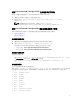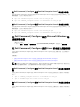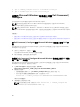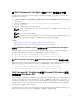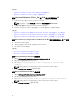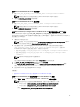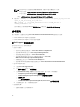Deployment Guide
註: 如要為 64 位元受支援系統準備可開機映像,請從命令提示瀏覽至以下目錄:
• 64 位元系統;<AIK_installation_directory>\Windows AIK\Tools\amd64
• 32 位元系統;<AIK_installation_directory>\Windows AIK\Tools\i86
其他:<AIK_installation_directory>\Windows AIK\Tools\PEtools。
2. 執行命令:oscdimg –n —b<path_of_wim_file>\etfsboot.com <path_of_wim_file>\ISO
<path_of_wim_file\image_file_name.iso>。
例如,oscdimg –n –bc:\winPE_x86\etfsboot.com c:\winPE_x86\ISO c:
\winPE_x86\WinPE2.0.iso。
此命令會建立一個可開機 ISO 映像 WinPE2.0.iso,路徑位於 C:\winPE_x86 directory。
參考資料
除了本指南外,您還可以存取在 dell.com/dellclientcommandsuitemanuals 提供的以下指南。
• Dell Command | Configure
使用者指南
• Dell Command | Configure
命令列介面參考指南
從 Dell Support 網站存取文件
您可以用下列方式之一存取所需文件:
• 使用下列連結:
– 若為所有企業系統管理文件 — dell.com/softwaresecuritymanuals
– 若為 OpenManage 文件 — dell.com/openmanagemanuals
– 若為遠端企業系統管理文件 — dell.com/esmmanuals
– 若為 OpenManage Connections 企業系統管理文件 — dell.com/
OMConnectionsEnterpriseSystemsManagement
– 如需服務性工具文件 — dell.com/serviceabilitytools
– 若為 OpenManage 連線用戶端系統管理文件— dell.com/dellclientcommandsuitemanuals
• 從 Dell Support 網站:
a. 造訪 dell.com/support/home。
b. 在 選擇一個產品中按一下軟體與安全。
c. 在 Software & Security (軟體與安全性) 群組方塊中,從下列按一下所需連結:
– Enterprise Systems Management (企業系統管理)
– Remote Enterprise Systems Management (遠端企業系統管理)
– 服務性工具
– Dell 用戶端命令套件
– Connections Client Systems Management (Connections 用戶端系統管理)
d. 若要檢視文件,按一下所需的產品版本。
• 使用搜尋引擎:
– 在搜尋方塊輸入文件名稱和版本。
16